Selenium with Python 002 - 快速入门
一、简单实例演示
1.创建 python_org_search.py:
- #!/usr/bin/env python
- from selenium import webdriver
- from selenium.webdriver.common.keys import Keys
- # 创建Chrome驱动实例
- driver = webdriver.Chrome()
- # 启动浏览器并且导航到指定URL
- driver.get("http://www.python.org")
- # 断言“Python”出现在浏览器标题
- assert "Python" in driver.title
- # 定位name属性为“q"的元素
- elem = driver.find_element_by_name("q")
- # 清空文本输入框,输入文字"pycon",然后回车
- elem.clear()
- elem.send_keys("pycon")
- elem.send_keys(Keys.RETURN)
- # 断言"No results found."不包含在当前页面源代码中
- assert "No results found." not in driver.page_source
- # 关闭浏览器
- driver.close()
2.运行脚本
- python python_org_search.py
二、使用Selenium编写测试用例
selenium package 本身并不提供测试框架,我们可以通过Python’s unittest module 来编写组织我们的测试用例,如下实例 “python.org 搜索功能的测试用例”
test_python_org_search.py:
- #!/usr/bin/env python
- import unittest
- from selenium import webdriver
- from selenium.webdriver.common.keys import Keys
- class PythonOrgSearch(unittest.TestCase):
- """ 用例类继承unittest.TestCase """
- def setUp(self):
- """ 用例初始化,每个用例执行之前调用,通常用于初始化测试环境"""
- self.driver = webdriver.Chrome()
- def test_search_in_python_org(self):
- """测试用例XXX,方法命名通常以test_开头"""
- driver = self.driver
- driver.get("http://www.python.org")
- self.assertIn("Python", driver.title)
- elem = driver.find_element_by_name("q")
- elem.send_keys("pycon")
- elem.send_keys(Keys.RETURN)
- assert "No results found." not in driver.page_source
- def tearDown(self):
- """用例销毁,每个用例执行完成后调用,通常用于销毁测试环境"""
- self.driver.close()
- if __name__ == "__main__":
- unittest.main() # 执行测试用例集
运行测试用例
- python test_python_org_search.py
.
----------------------------------------------------------------------
Ran 1 test in 9.171s
OK
三、Selenium 分布式测试
Selenium Grid 可以在不同的主机上建立主节点(hub)和分支节点(node),可以使主节点上的测试用例在不同的分支节点上运行。对于不同的节点来说,可以搭建不同的测试环境(操作系统,浏览器),从而使一份测试用例得到不同环境下的执行结果。
Grid2不再提供单独的包,其功能已经集成到SeleniumServer中。
1、启动主节点hub:要使用远程WebDriver,必须先启动Selenium Server,启动后,如下提示,则说明主节点hub已经成功启动
- D:\selenium>java -jar selenium-server-standalone-3.5..jar -role hub
- ::26.494 INFO - Selenium build info: version: '3.5.0', revision: '8def36e068'
- ::26.495 INFO - Launching Selenium Grid hub
- -- ::27.269:INFO::main: Logging initialized @1003ms to org.seleniumhq.jetty9.util.log.StdErrLog
- ::27.288 INFO - Will listen on
- -- ::27.352:INFO:osjs.Server:main: jetty-9.4..v20170502
- -- ::27.385:INFO:osjs.session:main: DefaultSessionIdManager workerName=node0
- -- ::27.386:INFO:osjs.session:main: No SessionScavenger set, using defaults
- -- ::27.389:INFO:osjs.session:main: Scavenging every 600000ms
- -- ::27.399:INFO:osjsh.ContextHandler:main: Started o.s.j.s.ServletContextHandler@64f6106c{/,null,AVAILABLE}
- -- ::27.420:INFO:osjs.AbstractConnector:main: Started ServerConnector@10dba097{HTTP/1.1,[http/1.1]}{0.0.0.0:}
- -- ::27.422:INFO:osjs.Server:main: Started @1156ms
- ::27.423 INFO - Nodes should register to http://10.1.102.68:4444/grid/register/
2.启动分支节点(node):
- java -jar selenium-server-standalone-3.5..jar -role node -port
- java -jar selenium-server-standalone-3.5..jar -role node -port
启动成功,可见如下提示
- D:\selenium>java -jar selenium-server-standalone-3.5..jar -role node -port
- ::10.588 INFO - Selenium build info: version: '3.5.0', revision: '8def36e068'
- ::10.589 INFO - Launching a Selenium Grid node
- -- ::11.283:INFO::main: Logging initialized @941ms to org.seleniumhq.jetty9.util.log.StdErrLog
- ::11.328 INFO - Driver class not found: com.opera.core.systems.OperaDriver
- ::11.349 INFO - Driver provider class org.openqa.selenium.safari.SafariDriver registration is skipped:
- registration capabilities Capabilities [{browserName=safari, version=, platform=MAC}] does not match the current platform VISTA
- ::11.372 INFO - Using the passthrough mode handler
- -- ::11.395:INFO:osjs.Server:main: jetty-9.4..v20170502
- -- ::11.418:WARN:osjs.SecurityHandler:main: ServletContext@o.s.j.s.ServletContextHandler@6a28ffa4{/,null,STARTING} has uncovered
http methods for path: /- -- ::11.430:INFO:osjsh.ContextHandler:main: Started o.s.j.s.ServletContextHandler@6a28ffa4{/,null,AVAILABLE}
- -- ::11.445:INFO:osjs.AbstractConnector:main: Started ServerConnector@7714e963{HTTP/1.1,[http/1.1]}{0.0.0.0:}
- -- ::11.460:INFO:osjs.Server:main: Started @1118ms
- ::11.460 INFO - Selenium Grid node is up and ready to register to the hub
- ::11.477 INFO - Starting auto registration thread. Will try to register every ms.
- ::11.477 INFO - Registering the node to the hub: http://localhost:4444/grid/register
- ::11.620 INFO - The node is registered to the hub and ready to use
通过主节点控制器可以看到连接到hub的所有node信息 http://127.0.0.1:4444/grid/console
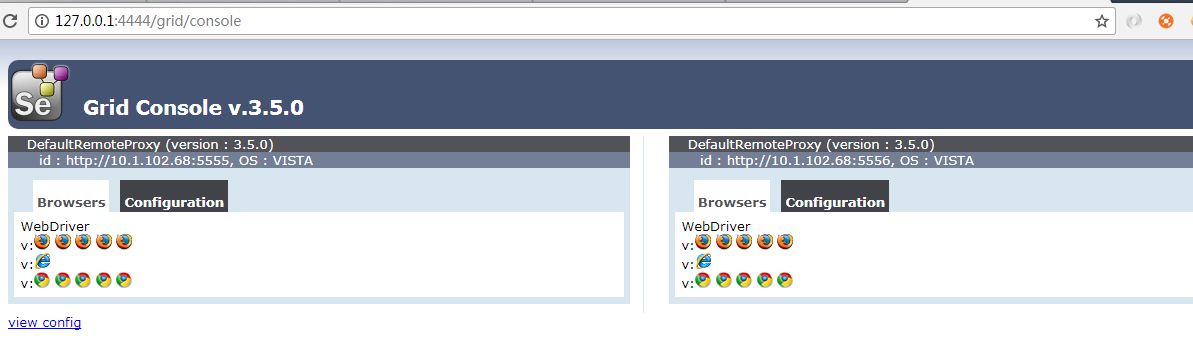
3.通过Remote配置测试用例在节点上执行。
- #!/usr/bin/env python
- # -*- coding: utf-8 -*-
- from selenium.webdriver import Remote
- # 定义主机与浏览器
- lists = {
- 'http://127.0.0.1:5555/wd/hub': 'chrome',
- 'http://127.0.0.1:5556/wd/hub': 'firefox',
- }
- # 通过不同的浏览器执行脚本
- for host, browser in lists.items():
- print(host, browser)
- driver = Remote(command_executor=host, desired_capabilities={
- 'platform': 'ANY',
- 'browserName': browser,
- 'version': '',
- 'javascriptEnabled': True
- })
- driver.get("http://www.baidu.com")
- driver.find_element_by_id("kw").send_keys(browser)
- driver.find_element_by_id("su").click()
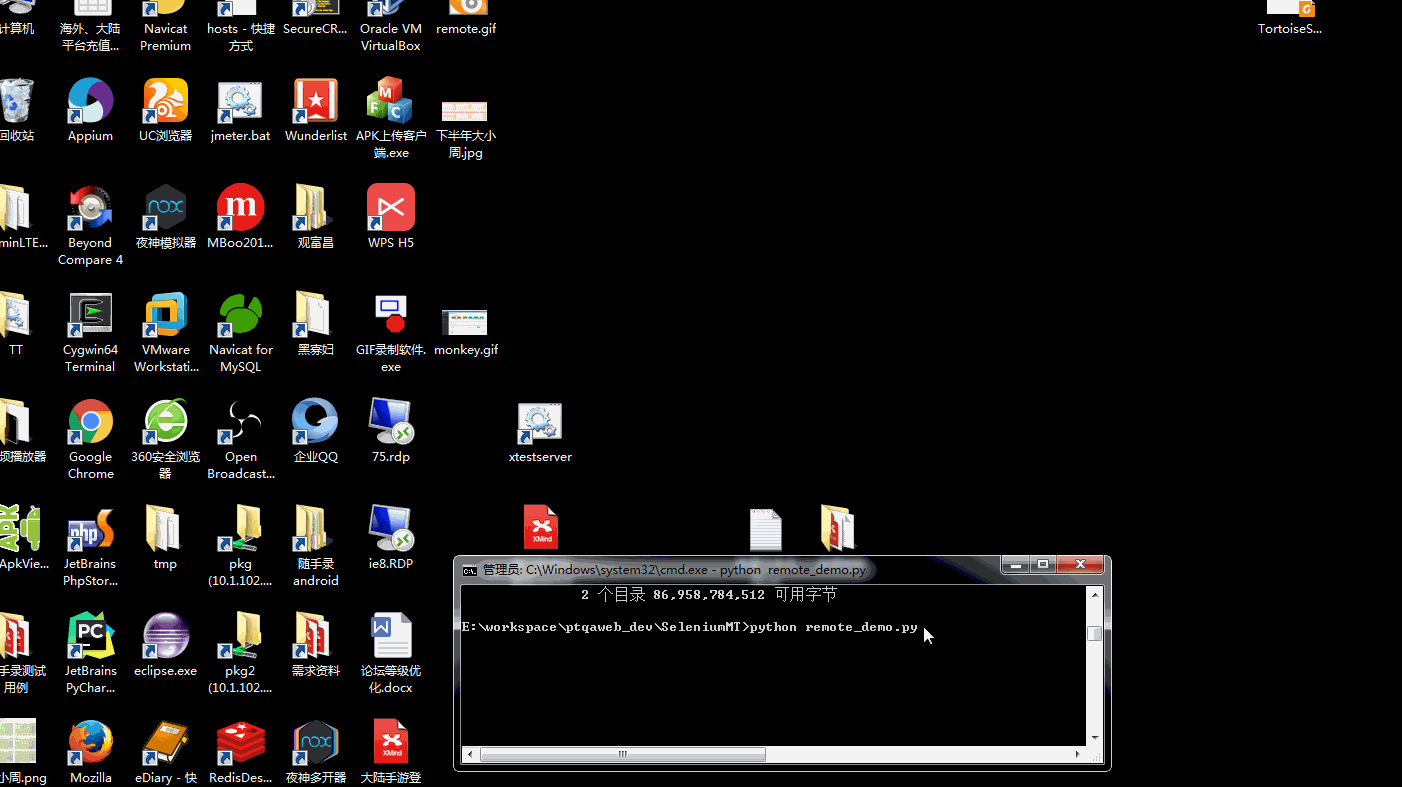
四、Selenium 调用远程Webdriver
上面启动的hub与node都是在同一台主机上,要想在其他主机上启动node,则必须满足以下要求:
- 本地hub主机与远程node主机之间可以用ping命令连通
- 远程主机必须按照用例执行的浏览器及驱动,并且驱动要放在环境变量path的目录下
- 远程主机必须安装Java环境,因为需要运行Selenium Server
启动步骤:
1.启动本地hub主机(假设本机IP为:10.1.102.68)
- java -jar selenium-server-standalone-3.5..jar -role hub
2.启动远程node主机(假设IP地址为:10.1.102.75)
- java -jar selenium-server-standalone-3.5..jar -role node -port -hub http://10.1.102.68:4444/grid/register
***微信扫一扫,关注“python测试开发圈”,了解更多测试教程!***
Selenium with Python 002 - 快速入门的更多相关文章
- Python pandas快速入门
Python pandas快速入门2017年03月14日 17:17:52 青盏 阅读数:14292 标签: python numpy 数据分析 更多 个人分类: machine learning 来 ...
- Python 3 快速入门 1 —— 数据类型与变量
本文假设你已经有一门面向对象编程语言基础,如Java等,且希望快速了解并使用Python语言.本文对重点语法和数据结构以及用法进行详细说明,同时对一些难以理解的点进行了图解,以便大家快速入门.一些较偏 ...
- Python 3 快速入门 2 —— 流程控制与函数
本文假设你已经有一门面向对象编程语言基础,如Java等,且希望快速了解并使用Python语言.本文对重点语法和数据结构以及用法进行详细说明,同时对一些难以理解的点进行了图解,以便大家快速入门.一些较偏 ...
- Python 3 快速入门 3 —— 模块与类
本文假设你已经有一门面向对象编程语言基础,如Java等,且希望快速了解并使用Python语言.本文对重点语法和数据结构以及用法进行详细说明,同时对一些难以理解的点进行了图解,以便大家快速入门.一些较偏 ...
- 转:Python requests 快速入门
迫不及待了吗?本页内容为如何入门Requests提供了很好的指引.其假设你已经安装了Requests.如果还没有, 去 安装 一节看看吧. 首先,确认一下: ·Requests 已安装 ·Reques ...
- Python Requests快速入门
迫不及待了吗?本页内容为如何入门Requests提供了很好的指引.其假设你已经安装了Requests.如果还没有, 去 安装 一节看看吧. 首先,确认一下: Requests 已安装 Requests ...
- 懂一点Python系列——快速入门
本文面相有 一定编程基础 的朋友学习,所以略过了 环境安装.IDE 搭建 等一系列简单繁琐的事情. 一.Python 简介 Python 英文原意为 "蟒蛇",直到 1989 年荷 ...
- 第一阶段——CentOS6_Python3.6.1笔记(尚学堂-Python基础快速入门)+ 【补充】麦子-Python程序入门与进阶
虚拟机环境: 设置网络 .修改网络地址 .设置网卡为nat模式 .确保物理机启动dhcp.net服务 .编辑文件:vim /etc/sysconfig/network-scripts/ifcfg-et ...
- 零起点PYTHON机器学习快速入门 PDF |网盘链接下载|
点击此处进入下载地址 提取码:2wg3 资料简介: 本书采用独创的黑箱模式,MBA案例教学机制,结合一线实战案例,介绍Sklearn人工智能模块库和常用的机器学习算法.书中配备大量图表说明,没有枯 ...
随机推荐
- 轻松理解MYSQL MVCC 实现机制
轻松理解MYSQL MVCC 实现机制 转载https://blog.csdn.net/whoamiyang/article/details/51901888 1. MVCC简介 1.1 什么是MVC ...
- Docker Libnetwork driver API
以下内容均在libnetwork/driverapi目录下 Driver接口如下所示: // Driver is an interface that every plugin driver needs ...
- tensorflow 的 tutorial 的卷积神经网络的例子 convolutional.py
具体的网址在这里: https://github.com/tensorflow/tensorflow/tree/r0.12/tensorflow/models 一个卷积神经网络用于股票分析的例子: ...
- golang的多协程实践
go语言以优异的并发特性而闻名,刚好手上有个小项目比较适合. 项目背景: 公司播控平台的数据存储包括MySQL和ElasticSearch(ES)两个部分,编辑.运营的数据首先保存在MySQL中,为了 ...
- sql查询原理和Select执行顺序
一 sql语句的执行步骤 1)语法分析,分析语句的语法是否符合规范,衡量语句中各表达式的意义. 2) 语义分析,检查语句中涉及的所有数据库对象是否存在,且用户有相应的权限. 3)视图转换,将涉及视图的 ...
- FTP pure-ftpd 安装、管理
FTP简介 FTP是File Transfer Protocol(文件传输协议)的英文简称,而中文简称为文传协议,用户Internet上的控制文件的双向传输. FTP的主要作用,就是让用户链接上一个远 ...
- 20145229吴姗珊《网络对抗》shellcode注入&Return-to-libc攻击深入
20145229吴姗珊<网络对抗>shellcode注入&Return-to-libc攻击深入(待上传) shellcode注入 shellcode是一段代码,是溢出程序和蠕虫病毒 ...
- Convolutional Neural Network
Why CNN for Image 图片是由像素点组成的,可以这样来解释深度神经网络对图片的处理. 第一层的layer是最基本的分类器,区分一些基本的特征,比如颜色.是否有斜线. 第二层的layer会 ...
- Steema TeeChart Pro VCL FMX 2017.20 Full Suorce在Delphi XE10下的安装
一.首先将压缩包TeeChart Pro VCL FMX 2017.20 FS.rar解压到一个目录,比如 E:\Application\Steema TeeChart Pro VCL FMX 201 ...
- LOJ 一本通一句话题解系列:
第一部分 基础算法 第 1 章 贪心算法 1):「一本通 1.1 例 1」活动安排:按照结束时间排序,然后扫一遍就可以了. 2):「一本通 1.1 例 2」种树:首先要尽量的往区间重叠的部分种树,先按 ...
